Сообщается, что несколько пользователей Xbox One не могут войти в свою учетную запись на Xbox One. Возникающая ошибка: Ошибка 0xCFFFF82E . В большинстве случаев, с которыми мы сталкивались, проблема возникает только с одной учетной записью - если пользователи попытаются войти в систему с другой учетной записью, процесс будет успешным. Другие затронутые пользователи сообщают, что они сталкиваются с этой ошибкой при попытке использовать Компаньон консоли Xbox или аксессуары Xbox на компьютере с Windows 10.

Ошибка 0xCFFFF82E на Xbox One
Что вызывает ошибку 0xCFFFF82E на Xbox One?
Мы исследовали эту конкретную проблему, просмотрев различные отчеты пользователей и стратегии восстановления, которые обычно используются для решения этой конкретной проблемы. Как оказалось, эта проблема может быть вызвана несколькими различными факторами:
- Службы Xbox Live не работают - Как оказалось, эта проблема также может возникнуть из-за проблем с серверами Microsoft. Возможно, вы столкнулись с проблемой во время технического обслуживания или во время простоя. В этом случае ничего не остается, кроме как ждать, пока проблема не будет решена инженерами MS.
- Неправильный альтернативный MAC-адрес - Другой потенциальный виновник, который, как известно, вызывает ошибку 0xCFFFF82E на Xbox One, - это неправильный альтернативный MAC-адрес. Если этот сценарий применим, вы сможете решить проблему, зайдя в сетевые настройки вашей консоли и удалив альтернативный MAC-адрес. Это заставит вашу консоль использовать вместо этого адрес по умолчанию.
- Используемый IP-адрес изменился - Если вы пользуетесь услугами интернет-провайдера, который предоставляет динамические IP-адреса, вы столкнетесь с этой проблемой всякий раз, когда ваша консоль находится в спящем режиме, а используемый IP-адрес изменяется. В этом случае вы увидите эту ошибку после пробуждения консольного приложения. В этом случае вы можете легко решить проблему, перезапустив или сбросив маршрутизатор или режим.
- Основная проблема сети - Также возможно, что вы столкнулись с проблемой из-за проблемы с сетью, которая выходит за рамки ваших технических возможностей. Если этот сценарий применим, самый быстрый и эффективный способ решения проблемы - выполнить полный сброс TCP / IP с помощью командной строки с повышенными привилегиями.
- Hyper-V конфликтует с аналогичной технологией - Если вы столкнулись с проблемой на компьютере с Windows 10, на котором включен Hyper-V, скорее всего, проблема возникает из-за конфликта технологии виртуализации с аналогичной сторонней службой. Если этот сценарий применим, вы сможете решить проблему, отключив Hyper-V из командной строки с повышенными привилегиями.
Метод 1. Проверьте состояние служб Xbox Live.
Прежде чем делать что-либо еще, давайте убедимся, что проблема является частью широко распространенной проблемы с сервером, которая затрагивает и других пользователей. Возможно, что Ошибка 0xCFFFF82E фактически выбрасывается из-за того, что серверы Microsoft не могут проверить вашу учетную запись, когда вы пытаетесь войти в систему.
Это может произойти из-за широко распространенной проблемы с отключением питания или если вам не повезло попробовать эту процедуру в середине периода обслуживания.
К счастью, вы можете очень легко проверить, так ли это. Просто нажмите на эту ссылку (здесь) и посмотрите, все ли службы работают должным образом. Если все службы имеют зеленый цвет с восклицательными знаками, это, вероятно, означает, что проблема связана с вашей консолью или учетной записью.

Проверка статуса служб Xbox live
Если вы обнаружите, что у некоторых служб есть проблемы, рекомендуется проверить официальную учетную запись Xbox в Twitter ( Вот ) для любых объявлений о проблемах или сеансах обслуживания.
Если ваше расследование не выявило проблем с сервером, перейдите к следующему методу ниже, чтобы применить первое возможное исправление, способное разрешить 0xCFFFF82E ошибка.
Метод 2: очистка настроек альтернативного MAC-адреса
Безусловно, самым популярным исправлением для этого конкретного сообщения об ошибке Xbox One является удаление Альтернативный MAC адрес вашей консоли Xbox One. Несколько затронутых пользователей сообщили, что они могли войти в свою учетную запись в обычном режиме (не сталкиваясь с Ошибка 0xCFFFF82E ) после применения этого исправления и перезапуска консоли.
Тот факт, что это исправление было эффективным для многих пользователей, по-видимому, предполагает, что ошибка появляется в тех случаях, когда конфигурация сети неоднозначна. Вот краткое руководство по очистке альтернативного MAC-адреса компьютера Xbox One, чтобы разрешить Ошибка 0xCFFFF82E :
- Запустите консоль Xbox One и перейдите на главную панель управления. Как только вы попадете туда, используйте вертикальное меню справа (или слева, в зависимости от ваших пользовательских предпочтений) и получите доступ к Настройки меню.
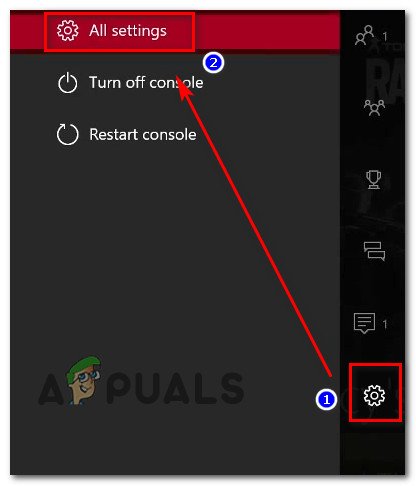
Доступ к меню настроек на Xbox One
- Как только вы окажетесь внутри Настройки меню консоли Xbox One, выберите Сеть вкладка в вертикальном меню справа. Затем используйте джойстик для доступа к Настройки сети вариант с правой панели.
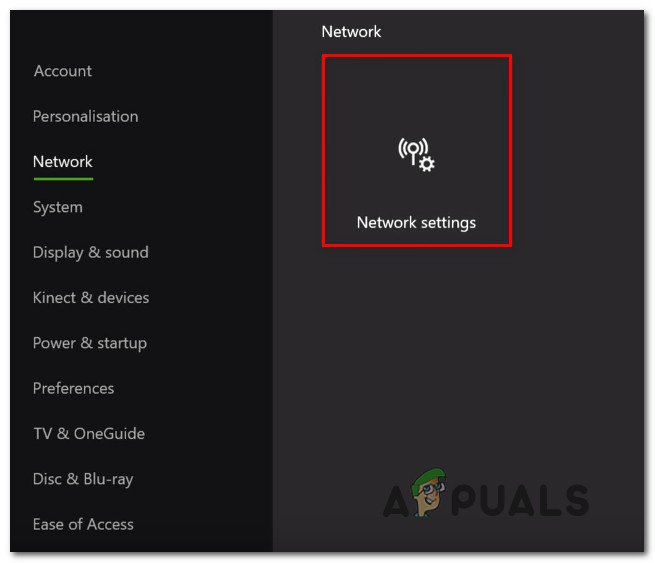
Доступ к вкладке настроек сети
- Как только вы окажетесь внутри Сеть вкладка выберите Расширенные настройки из списка доступных опций.
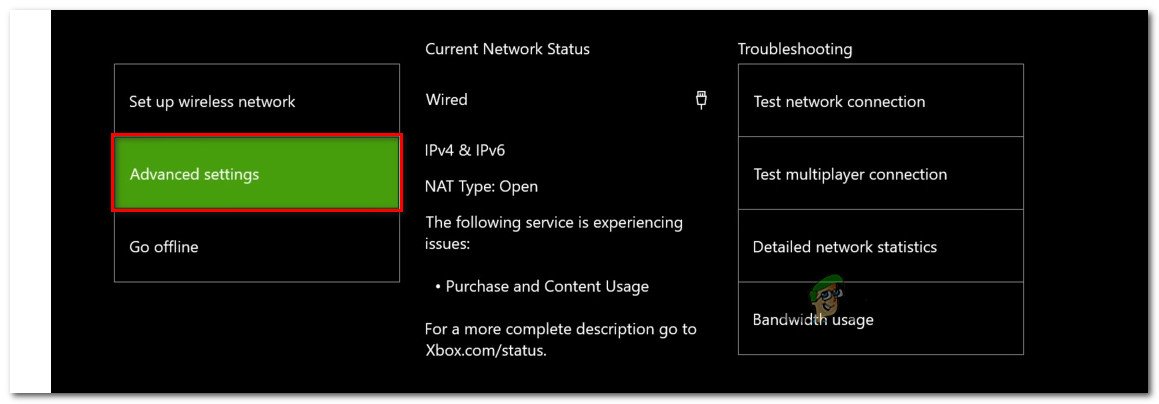
Доступ к меню дополнительных настроек на вкладке Сеть
- Затем войдите в Альтернативный MAC адресное меню из Расширенные настройки меню. Вы увидите список доступных вариантов, но вам нужно выбрать Альтернативный проводной MAC адрес, затем щелкните Очистить связанная с ним кнопка, чтобы очистить текущий Альтернативный MAC-адрес .
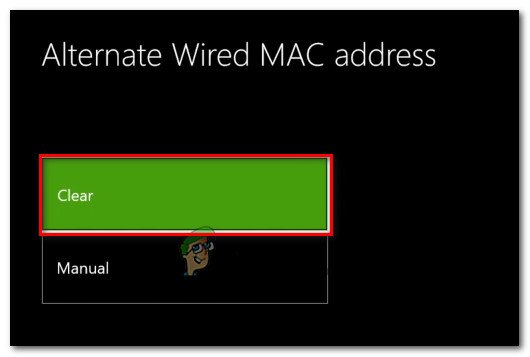
Очистка альтернативного проводного MAC-адреса
- После завершения процедуры перезапустите консоль и посмотрите, сможете ли вы войти в систему со своей учетной записью, не получив 0x000001f4 error) при следующем запуске.
Если вы по-прежнему видите то же сообщение об ошибке, перейдите к следующему способу ниже.
Метод 3: перезапуск или сброс маршрутизатора / модема
Еще одно возможное исправление, которое может позволить вам войти в систему с вашим профилем Xbox One, не сталкиваясь с Ошибка 0xCFFFF82E заключается в перезагрузке или сбросе вашего маршрутизатора. Несколько пользователей, у которых мы столкнулись с той же проблемой, сообщили, что им удалось решить проблему, принудительно обновив сеть.
Вам определенно следует начать с простого перезапуска сети, поскольку это менее навязчивый метод и не приведет к длительным изменениям ваших сетевых учетных данных. Чтобы выполнить перезагрузку маршрутизатора / модема, просто нажмите соответствующую кнопку, дважды нажмите кнопку «Вкл. / Выкл.» Или физически отключите кабель питания от розетки.
Если вы уже сделали это, но проблема не решилась, выполните сброс настроек маршрутизатора / модема. Но имейте в виду, что эта процедура также сбросит пользовательские учетные данные для входа в систему вашего адреса маршрутизатора до значений по умолчанию. В большинстве случаев они будут возвращены обратно к администратору (как для имени пользователя, так и для пароля).
Чтобы выполнить сброс маршрутизатора / модема, просто нажмите кнопку сброса и удерживайте ее не менее 10 секунд - на большинстве моделей вы заметите мигание светодиодов после завершения процедуры сброса.

Сброс маршрутизатора
Заметка: С некоторыми моделями вы сможете достичь только Сброс пуговицу с помощью иглы, зубочистки или подобного предмета.
Если вы все еще сталкиваетесь с тем же 0xCFFFF82E ошибка даже после того, как вы выполнили две процедуры выше, перейдите к следующему способу ниже.
Метод 4: отключение Hyper V (только для Windows 10)
Некоторые затронутые пользователи, которые сталкиваются с 0xCFFFF82E ошибка в Windows 10, когда они пытались войти в систему с тегом игрока в приложении Xbox (или играть удаленно), сообщили, что проблема была решена после того, как они получили доступ к своим настройкам BIOS или UEFI и отключили Hyper-V. После того, как компьютер загрузился с отключенным Hyper-V, а затем снова включил его, проблема исчезла навсегда для нескольких затронутых пользователей.
Если вы не знали, Hyper-V - это проприетарная технология виртуализации, принадлежащая Microsoft. Как выясняется, он может конфликтовать с другими аналогичными технологиями (VT-X или AMD-V) и создавать проблемы, подобные этой.
Вот краткое руководство по отключению Hyper V в настройках BIOS / UEFI, чтобы узнать, отвечает ли он за 0xCFFFF82E ошибка:
- Нажмите Windows key + R , чтобы открыть диалоговое окно «Выполнить». Затем введите «Cmd» внутри текстового поля и нажмите Ctrl + Shift + Enter , чтобы открыть командную строку с повышенными привилегиями. Когда вам будет предложено UAC (Контроль учетных записей пользователей), щелкнуть да для предоставления административных привилегий.
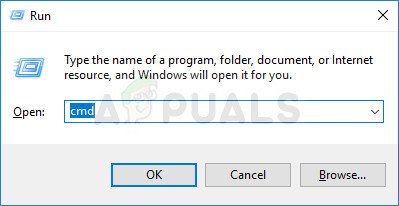
Запуск CMD от имени администратора
- Когда вы окажетесь в командной строке с повышенными привилегиями, введите следующую команду и нажмите Enter, чтобы полностью отключить функцию Hyper-V:
DISM.exe / Онлайн / Отключить-Функция: Microsoft-Hyper-V
- После успешной обработки команды закройте запрос CMD с повышенными правами и перезагрузите компьютер, чтобы изменения вступили в силу.
- Когда следующая последовательность запуска будет завершена, проверьте, не 0xCFFFF82E ошибка по-прежнему возникает при попытке открыть приложение, связанное с Xbox. Заметка: Если вы полагаетесь на технологию Hyper-V по разным причинам, вы можете снова включить ее, выполнив шаг 1 еще раз, чтобы открыть другую командную строку с повышенными привилегиями, и набрав следующую команду, чтобы снова включить эту функцию:
DISM.exe / Онлайн / Включить-функцию: Microsoft-Hyper-V
Если проблема не устранена или этот метод неприменим в вашем конкретном сценарии, перейдите к следующему способу ниже.
Метод 5: Выполнение полного сброса TCP / IP
Если вы зашли так далеко безрезультатно и столкнулись с проблемой в Windows 10, скорее всего, у вас есть какие-то основные проблемы с конфигурацией сети. Поскольку виновником может быть что угодно из широкого спектра потенциальных сетевых несогласованностей, самый простой способ решить проблему - выполнить полный сброс TCP / IP.
Несколько затронутых пользователей сообщили, что им удалось решить проблему, выполнив следующие действия. Вот краткое руководство по выполнению полного сброса netsh из окна командной строки с повышенными привилегиями:
- Нажмите Windows key + R открыть Бежать диалоговое окно. Затем введите «Cmd» внутри текстового поля и нажмите Ctrl + Shift + Enter , чтобы открыть командную строку с правами администратора.
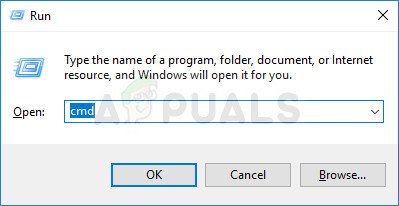
Запуск CMD от имени администратора
Заметка: Когда вы видите Подсказка UAC нажмите да чтобы предоставить доступ администратора и открыть командную строку с повышенными привилегиями.
- Как только вы окажетесь в командной строке с повышенными привилегиями, введите следующие команды в указанном порядке и нажмите Войти после каждого сделать полный Сброс TCP / IP :
Введите «netsh winsock reset» и нажмите Enter. Введите netsh int ip reset и нажмите Enter. Введите ipconfig / release и нажмите Enter. Введите «ipconfig / обновить» и нажмите Enter. Введите ipconfig / flushdns и нажмите Enter.
- После выполнения сброса TCP / IP закройте командную строку с повышенными привилегиями и посмотрите, решена ли проблема.
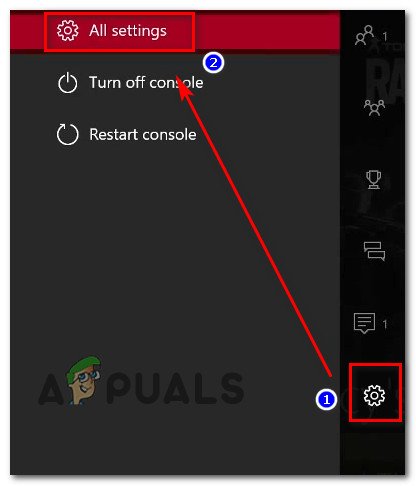
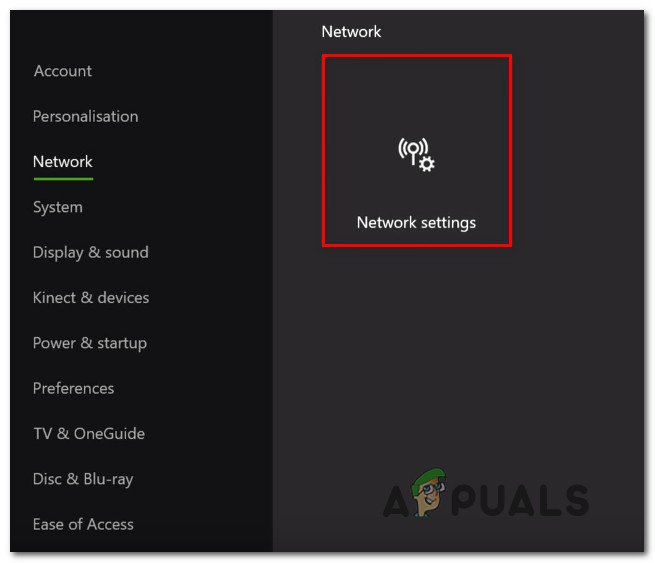
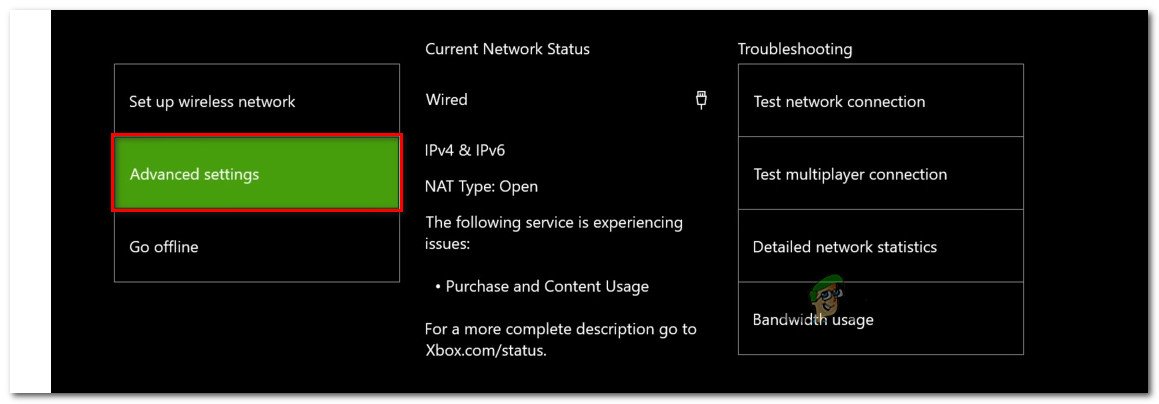
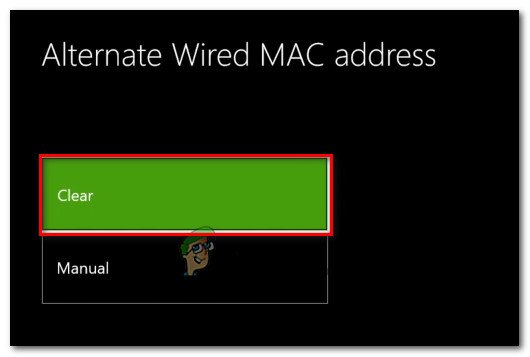
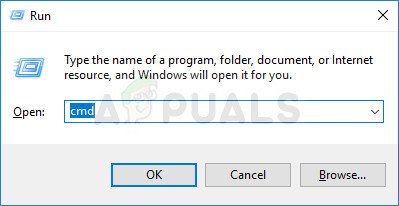























![[FIX] Ошибка активации Windows 0XC004F213 в Windows 10](https://jf-balio.pt/img/how-tos/50/windows-activation-error-0xc004f213-windows-10.jpg)